
Für alle, die auf der Karte nicht nur die Strecke sehen möchten, sondern auch, wo sich genau befinden, bieten wir alle unsere Touren als GPX-Download an (der zugehörige Button steht direkt unter der Karte). Im Kombination mit einer App mit Offline-Karten hast du deine Lieblings-Touren immer griffbereit – auch in Gegenden ohne Handyempfang.
GPX-Daten mit OsmAnd nutzen
1.GPX-Daten von gassi-guide.de runterladen
Klicke auf den Button „GPX-Daten“ unter der Karte der Tour, die du dir ausgesucht hast. Damit speicherst du den Verlauf der Strecke auf deinem Handy.
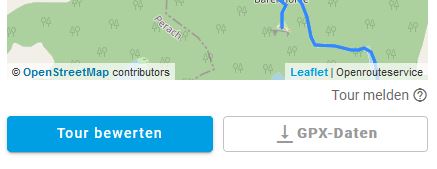
2. App installieren
Zum Öffnen der GPX-Daten gibt es verschiedene Apps, wir persönlich nutzen gerne OsmAnd (erhältlich für Android und iPhone). Die Free-Version reicht für den beschriebenen Zweck aus. Die Plus-Variante bietet zusätzliche Kartenansichten (bspw. eine Reliefansicht) und unbegrenztes Offline-Material.
3. GPX-Daten importieren
Nachdem du die OsmAnd installiert hast, öffnest du die App und gehst folgendermaßen vor:
- Klicke auf das Menü-Icon unten links.
- Wähle im Menü „Meine Orte“.
- Wähle im Dateimanager/Downloads die zuvor von gassi-guide.de heruntergeladene GPX-Daten aus.
Die Tour wird dir jetzt unter „Tracks“ angezeigt.
4. Streckenverlauf anzeigen lassen
- Navigiere zu Meine Orte > Tracks.
- Klicke auf die drei Punkte neben einem Track, den du auf der Karte angezeigt bekommen möchtest.
- Wähle „Auf der Karte anzeigen“ aus.
Auf der Übersichtskarte siehst du jetzt deinen Standort und den Streckenverlauf aller aktivierten Touren.
5. Entlang einer Strecke navigieren lassen
Unten neben dem Menü-Icon steht ein Pfeil-Icon, über dieses startest du die Navigation. Lasse Start & Ziel einfach leer und scrolle weiter nach unten – dort werden die alle aktivierten Tracks angezeigt. Durch einen Klick auf einen dieser übernimmst du die Punkte der Strecke in die Navigation.
Weitere Informationen zur Einrichtung und Bedienung der App findest du unter osmand.net.

